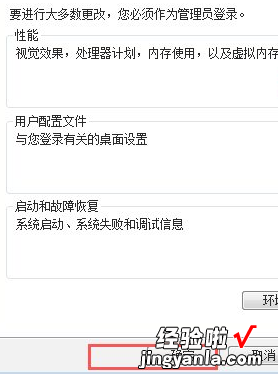很多小伙伴不知道鼠标右键点击之后,电脑屏幕抖动是怎么回事,那么遇到这样的问题如何解决呢?下面一起来学习具体的方法吧 。

材料/工具
电脑【鼠标右键点击之后,电脑屏幕抖动是怎么回事,电脑点击鼠标右键屏幕闪烁】
方法
在电脑显示桌面找到“计算机”的快捷方式图标 。
右键单击“计算机”,左键单击弹出的菜单中的“属性”选项 。
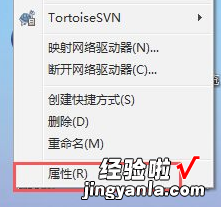
在出现的窗口中,选择整个窗口左上角的一列选项中的“高级系统设置”选项 。
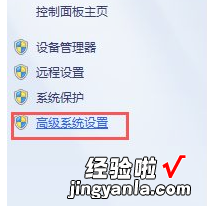
点击“高级设置” , 在系统属性的选项中选择第三个“高级”选项中的“设置”按钮 。
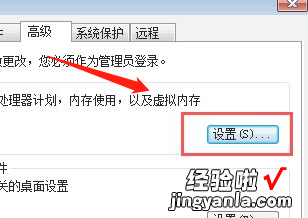
选择“调整为最佳外观”前面的按钮 。
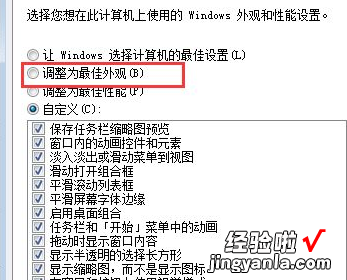
点击确定,此时还会有一个打开的窗口,继续点击“确定”按钮即可解决问题 。